Anda dapat menggunakan Apple iCloud Drive untuk menyimpan semua jenis file, termasuk dokumen, gambar, spreadsheet, dan file presentasi. Ini akan membuatnya sangat mudah untuk Melampirkan File Drive iCloud tersebut ke pesan email Anda di iPhone.

Unggah File ke iCloud Drive
Untuk melampirkan file iCloud Drive ke Pesan Email Anda di iPhone atau iPad, Anda harus terlebih dahulu memiliki file-file itu di Akun iCloud Drive Anda.
Karenanya, langkah pertama adalah mengunggah file yang diperlukan ke Akun iCloud Drive Anda dengan menggunakan Mac, komputer Windows, atau Chromebook.
ICloud Drive dari Apple memiliki antarmuka yang sangat sederhana dan membuatnya sangat mudah untuk mengunggah semua jenis file. Anda bisa mendapatkan ikhtisar yang baik tentang iCloud Drive dan mendapatkan langkah-langkah yang tepat untuk Mengunggah File ke iCloud Drive dengan membaca: Cara Mengunggah File ke iCloud Drive.
Lampirkan File Drive iCloud ke Email Pada iPhone
Ikuti langkah-langkah di bawah ini untuk melampirkan file iCloud Drive ke Pesan Email Anda di iPhone atau iPad.
1. Dari layar beranda iPhone atau iPad Anda, ketuk pada aplikasi Mail.
2. Selanjutnya, mulailah Pesan Email Baru dengan mengetuk ikon Tulis Surat, yang terletak di sudut kanan bawah layar Anda (Lihat gambar di bawah)
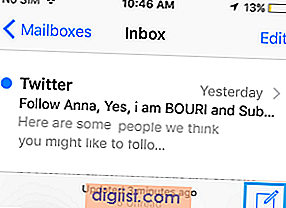
3. Pada layar berikutnya, tulis Pesan Email Anda lalu Ketuk dan Tahan di mana saja di dalam tubuh pesan Email untuk mengaktifkan Menu Pengeditan (Lihat gambar di bawah).
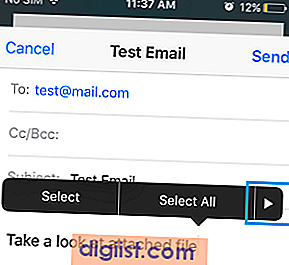
4. Ketuk tombol Panah hingga Anda mencapai opsi Tambahkan Lampiran (Lihat gambar di bawah).
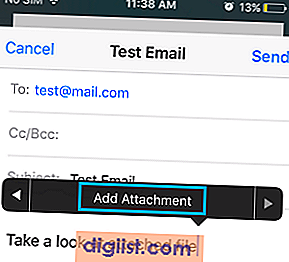
5. T ap pada Add Attachment (Lihat gambar di atas). Secara default, tindakan ini akan membawa Anda ke Akun iCloud Drive Anda, dari mana Anda dapat memilih File yang ingin Anda kirim sebagai Lampiran Email.
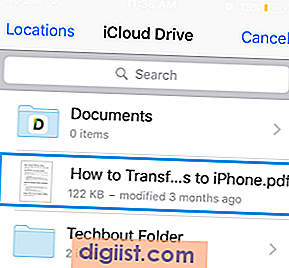
6. Cukup, t ap pada File yang ingin Anda kirim sebagai Lampiran Pesan Email Anda.
Terkait
- Cara Email File Besar di iPhone Menggunakan Drop Mail





